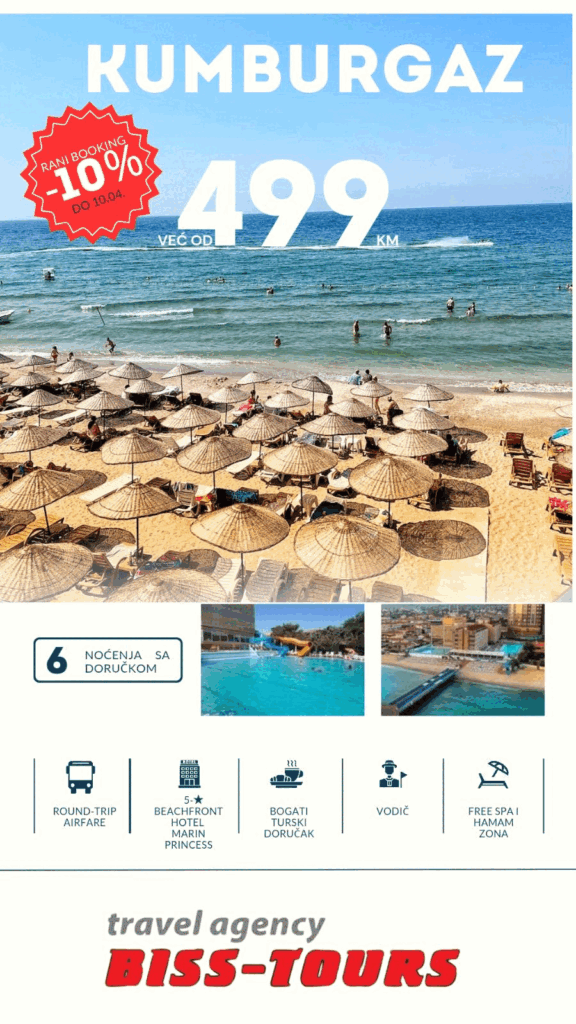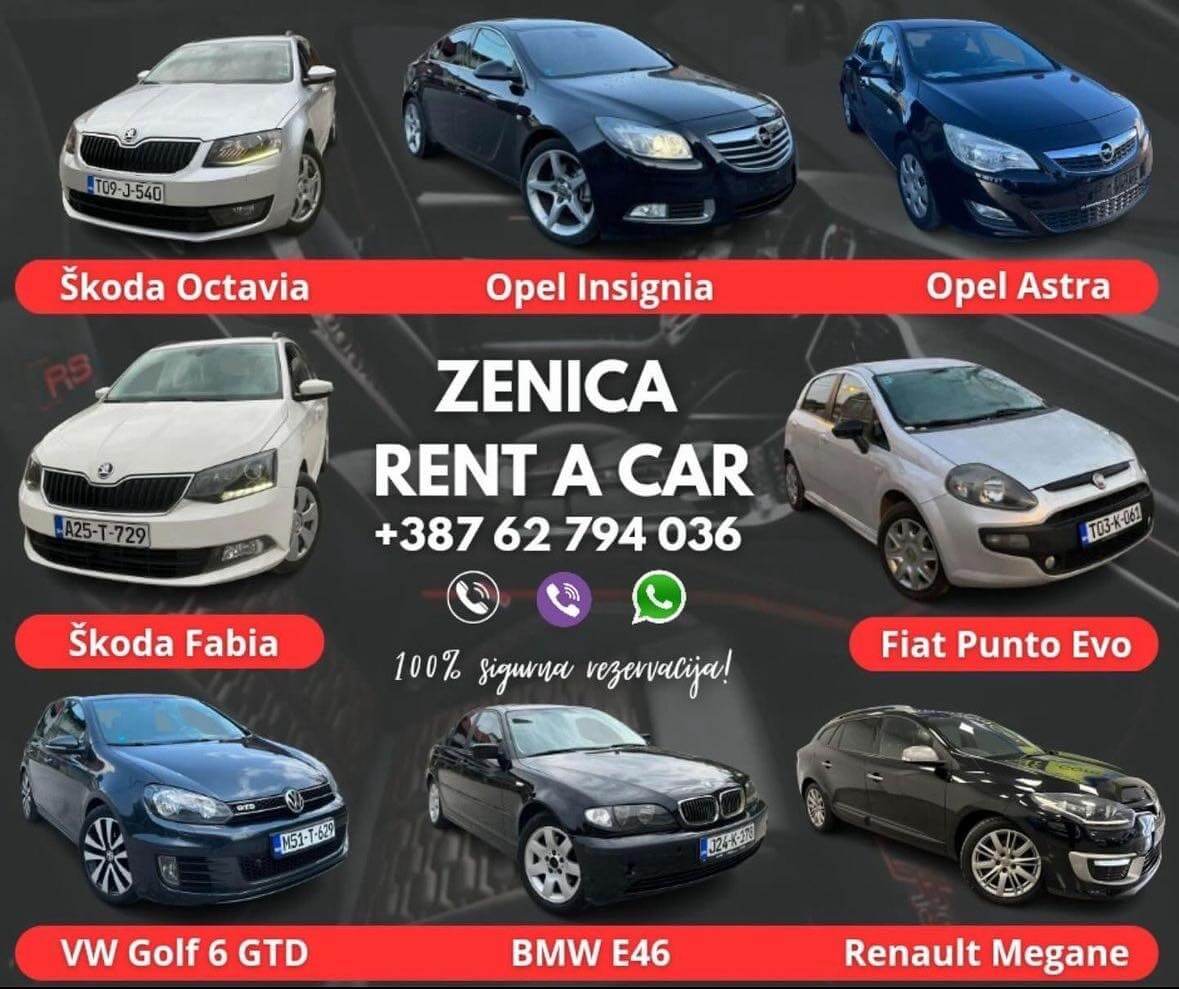Znate li pronaći spremljene lozinke na Chromeu i Mozilli?
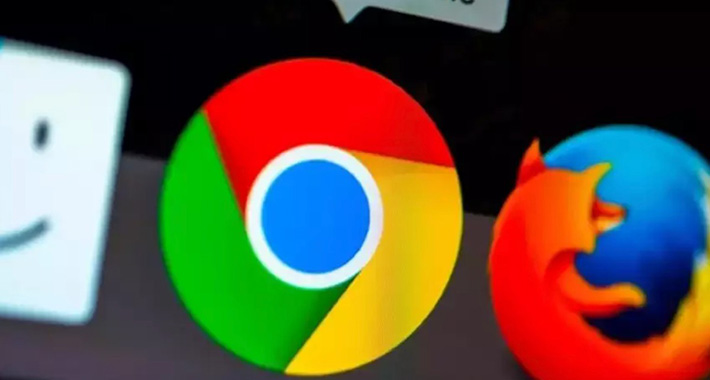
Svi popularni web browseri korisnicima omogućavaju neku vrstu čuvanja šifri/lozinki, kao i mogućnost njihove pretrage i pregleda. Pokazat ćemo vam kako do njih možete doći.
Passwordi, ili lozinke, su dio naše svakodnevnice. Dozvoljavaju nam pristup računima na različitim stranicama, štite naše privatne podatke i lako ih zaboravljamo. Na sreću, skoro svi popularni preglednici pružaju mogućnost spremanja lozinki unutar samog programa ili vanjske aplikacije posvećene pohrani lozinki.
Google Chrome
Procedura pronalaženja i pregleda lozinki u Chromeu je jednostavna. Pokrenite preglednik i na samom vrhu izbornika za postavke kojem pristupate klikom na tri tačke u gornjem desnom dijelu ekrana birajte ‘Settings’.
Nakon toga s lijeve strane pritisnite Autofill i birajte stavku Passwords i ući ćete u izbornik s lozinkama gdje ćete vidjeti listu stranica koje ste posjetili i u kojima je Chrome pohranio lozinke – prikazane kao niz tačkica.
Kliknete li na oko pored neke od njih, vaš kompjuter će vas možda pitati za PIN i nakon toga otkriti lozinku. Nakon što više ne gledate lozinku kliknite opet na oko kako biste ju sakrili.
Mozilla Firefox
Kao i kod Chromea, prvo što morate napraviti je učitati Mozilla Firefox i kliknuti na ‘hamburger’ ikonicu u gornjem desnom uglu prozora. U izborniku nakon toga birajte ‘Passwords’.
Vidjet ćete posebnu karticu i na lijevom dijelu zaslona listu stranica sa pohranjenim lozinkama. Kliknite na račun koji biste htjeli vidjeti, nakon čega će vam se na ostatku zaslona pokazati detalji o računu, uključujući adresu, korisničko ime i lozinku koja je sakrivena. Kliknete li na oko pored lozinke, ona će se otkriti.
Preuzmite mobilnu aplikaciju 072info za Android: KLIKNI OVDJE
Preuzmite mobilnu aplikaciju 072info za iOS: KLIKNI OVDJE
POVEZANE OBJAVE